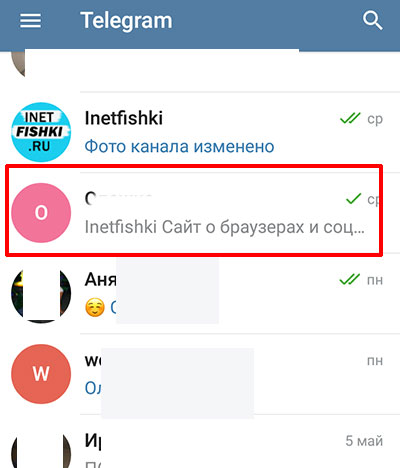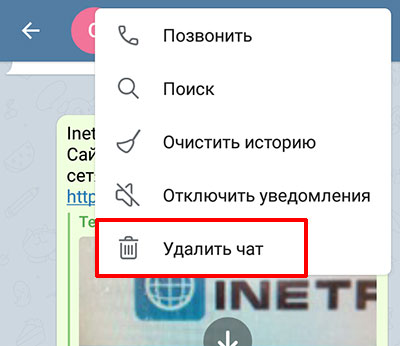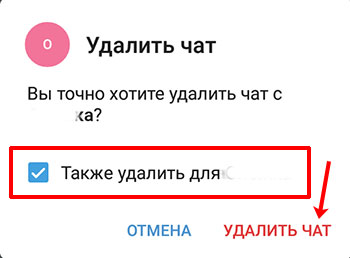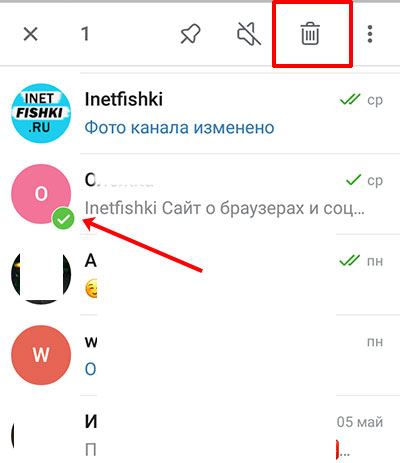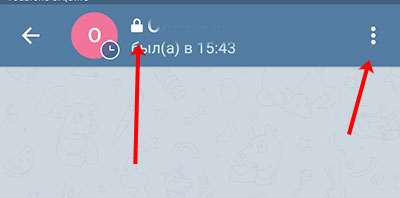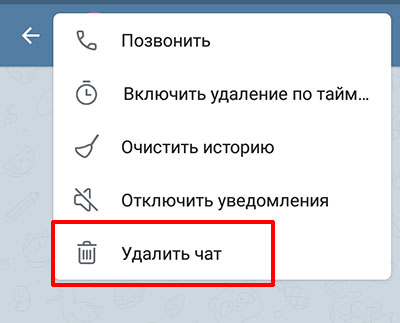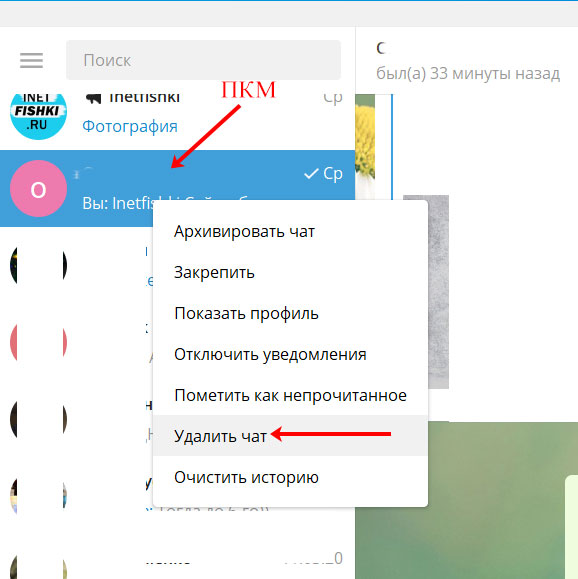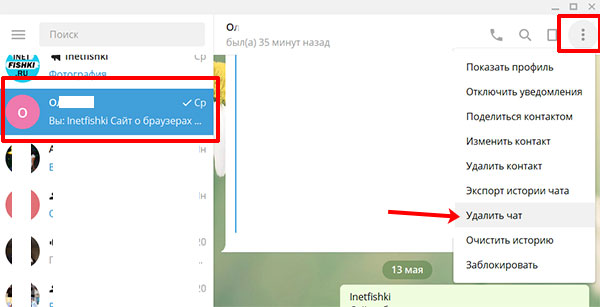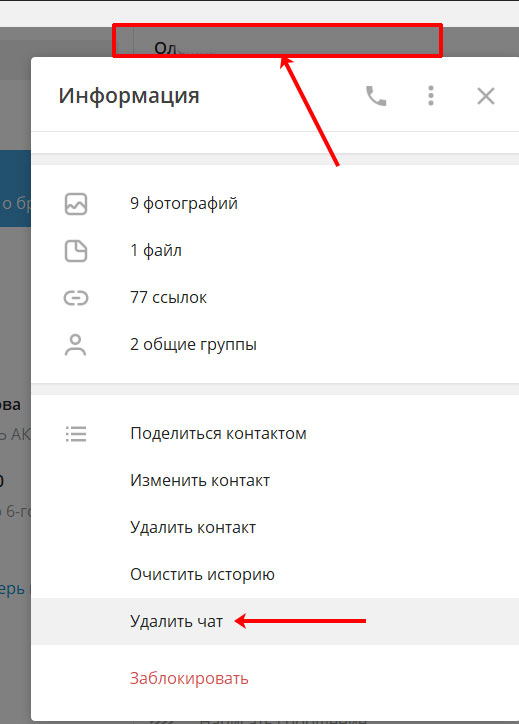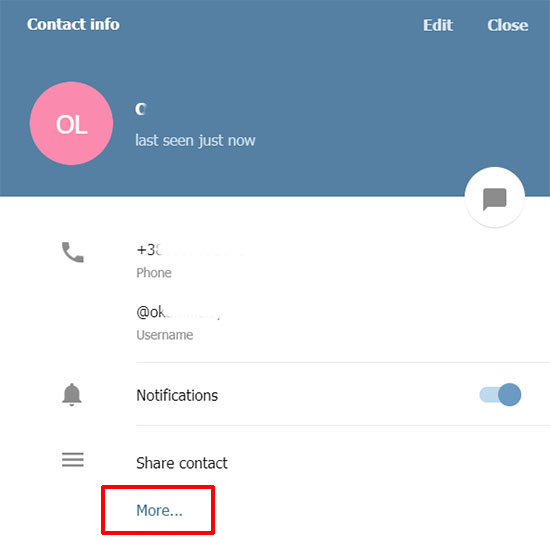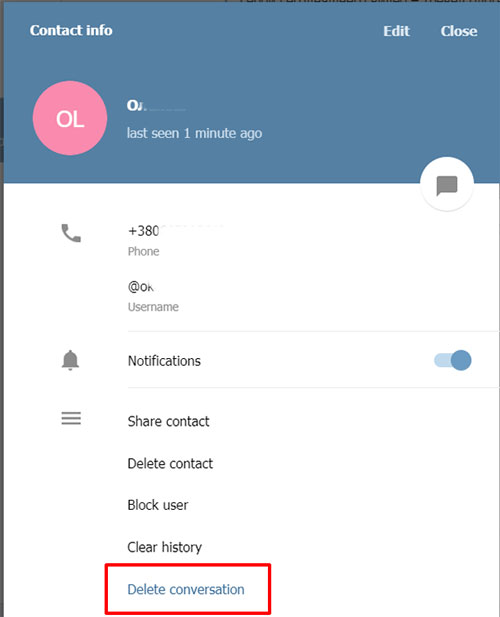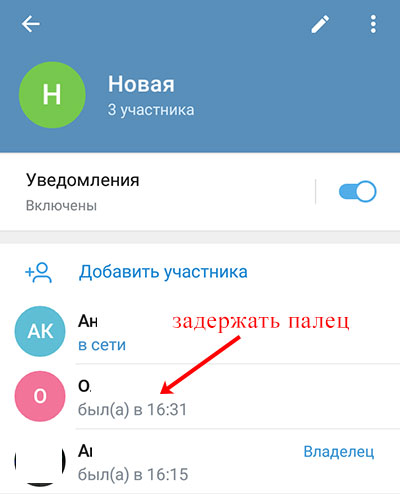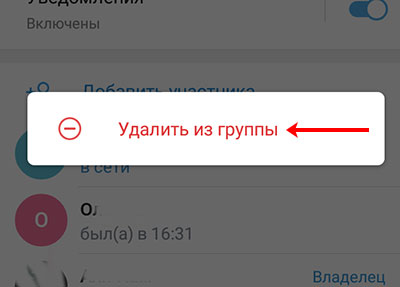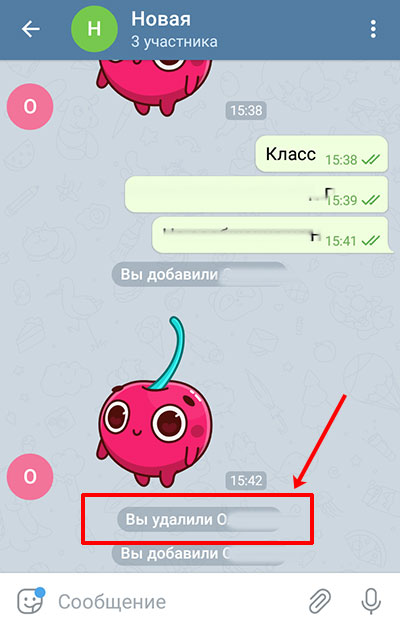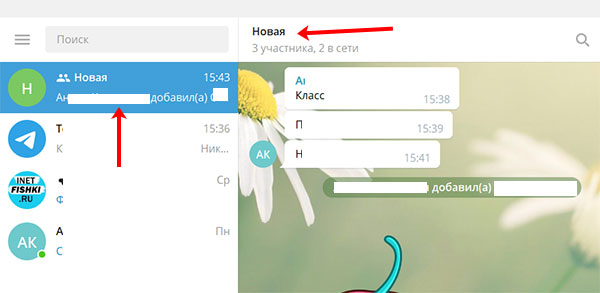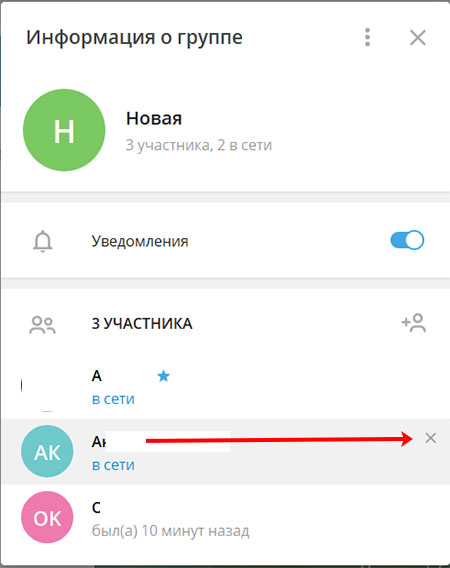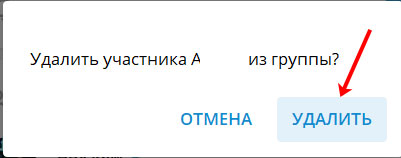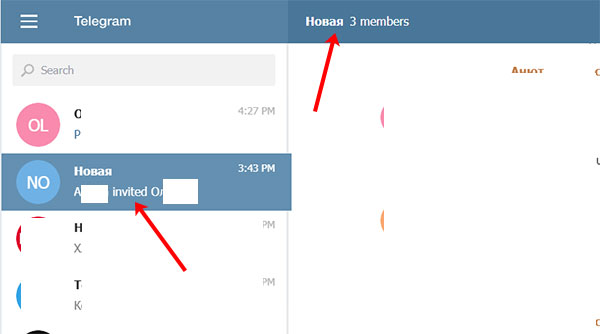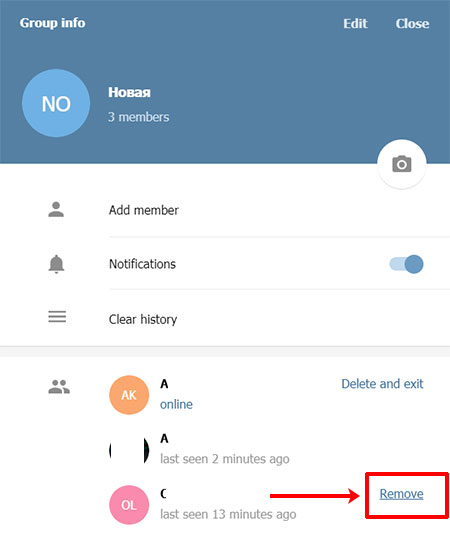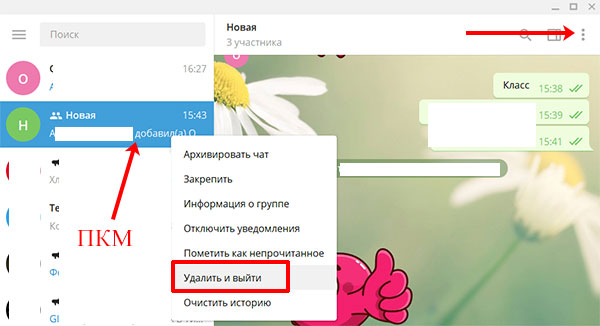Удаление чата в Telegram у себя и у собеседника
Содержание:
Мы ежедневно переписываемся в мессенджере с разными людьми. Некоторые переписки временные (например, рабочие), а некоторые диалоги вы просматриваете каждый день (например, с друзьями). И для того, чтобы не потеряться в информации, нужно периодически ее чистить – ненужное удаляем, а нужное всегда пусть остается под рукой.
В этой статье я хочу подробно рассказать, как удалить чат в Телеграмм. Здесь мы разберемся с личными переписками и с группами. Если с личной перепиской все ясно, то про группы уточню, как можно удалить себя из чата, или как убрать из него другого пользователя.
Кстати, если нужно удалить сообщение в Telegram, то совсем не обязательно удалять полностью чат.
Удаление чата с пользователем
Открывая Telegram, перед вами появляются все личные переписки. Так вот, если там много ненужного, или к диалогам вы возвращаться больше не намерены, можно от них избавиться.
На телефоне
Для того чтобы удалить чат на телефоне с Андроид, зайдите в него.
В правом верхнем углу будет кнопка в виде троеточия. Тапните по ней.
В дополнительном меню выберите пункт с мусорной корзиной.
Если нужно удалить чат у себя и у собеседника, отметьте птичкой пункт «Также удалить для…». Подтвердите выполнение действия.
Если не отметите пункт, у вашего друга переписка останется. А вот вы к ней больше вернуться не сможете.
Также многих волнует вопрос: если удалить чат в Телеграмм, увидит ли собеседник? Если избавитесь от диалога только у себя, то он об этом даже не узнает. А вот поставив птичку, диалог пропадет и у пользователя. Никакого оповещения не придет и то, что беседа пропала, заметит только внимательный человек.
Есть еще один вариант, как удалить диалог в Телеграмм. В общем списке нужно задержать на нем палец, а когда он отметится галочкой, жмите по мусорной корзине вверху.
Такой вариант отлично подойдет тем, кто хочет сразу избавиться от нескольких бесед. Нужно будет пальцем выделить все ненужные, а затем удалить их.
Помимо обычного в Телеграмм можно создать еще и секретный чат. Его удаление ничем не отличается от описанных выше действий. Зайдите в него и нажмите по троеточию вверху.
Затем выберите пункт с мусорничком.
Здесь есть некоторые особенности. Если вы решите удалить секретный чат в Телеграмм, то сделать это можно только у себя. У второго человека он останется. Только внизу он увидит сообщение: секретный чат отменен, а поле для ввода текста будет отсутствовать.
В программе для Windows
Удалить весь чат можно и в десктопной версии мессенджера. Зайдите в программу и выберите нужный диалог. Затем нажмите по нему правой кнопкой мыши и выберите пункт, касающийся удаления.
Обратите внимание, что в списке есть пункт «Очистить историю». Нажав на него сотрутся все сообщения из чата, но сам он останется в списке.
Второй вариант – это зайти в диалог, нажать на три точки и выбрать подходящий пункт.
Есть и третий вариант удаления переписки. Слева в списке выберите ее, а потом вверху нажмите на имя пользователя. Откроется окно «Информация». Почти в самом низу будет пункт «Удалить чат», который нам и нужен.
В веб-версии мессенджера
Если пользуетесь Telegram через браузер, то и там можно выполнить нужные нам действия. Выбирайте пользователя и жмите по его имени вверху.
Откроется окно с информацией о контакте, в котором нужно нажать «More».
Дальше жмите по кнопке «Delete conversation».
Теперь о том, если удалить Телеграмм, то удалятся ли чаты? У вас да – ни одного диалога не останется. Зато у всех других пользователей переписка с вами никуда не денется. Но если вы удалите не сам аккаунт, а приложение на телефоне или ПК, то после повторной установки мессенджера и входа в него, все диалоги будут на месте.
Обратите внимание, что в настройках есть пункт автоудаления профиля. Там указано, через какое время аккаунт будет удален, если вы в него не будете заходить.
Как удалить человека из чата группы
В Телеграмм можно переписываться сразу с несколькими пользователями в одном чате – это называется группа. Если вы добавляли кого-то давно, или вообще не знаете откуда взялся пользователь, то можно удалить человека из чата.
На смартфоне с Андроид нужно нажать по названию группы.
В следующем окне отобразится список всех участников. Задержите палец на имени того человека, кого хотите убрать.
Появится вот такое окно. Нажмите по этой кнопке и выбранный пользователь будет удален из группового чата.
Обратите внимание! Если вы владелец группы, то можете исключить из нее любого пользователя, даже если не вы его добавили.
Если владелец другой пользователь, но право на добавление новых пользователей у вас есть, то удалять собеседников также можно. Единственное условие – именно вы должны были его добавить. Для тех, кого вы не добавляли, окно с кнопкой для удаления просто не появится.
После этого в переписке появится оповещение: Вы удалили ИМЯ_ПОЛЬЗОВАТЕЛЯ.
В программе для Windows сначала выберите переписку и нажимайте по ее названию вверху.
В окне с дополнительной информацией найдите список участников. Наводите мышкой на нужного и нажимайте крестик напротив него.
Если крестик не появляется, значит вы не владелец чата, или не вы добавили в него данного человека.
Подтверждайте действие.
Если вы пользуетесь Telegram через браузер, то действия очень похожи. Открывайте диалог и жмите по названию группового чата.
Рядом с пользователем, которого хотите исключить, кликайте по кнопочке «Remove».
Удаление себя из чата группы
Тем, кто хочет сам выйти из какой-либо группы нужно сделать следующее. Зайдите в приложение мессенджера на телефоне и откройте переписку. Вверху справа нажмите на троеточие. Выберите в меню пункт «Удалить и покинуть группу».
Подтверждайте свое действие нажатием кнопки «Удалить чат».
После того, как вы удалите себя из чата в Телеграмм, никакого оповещения в переписке не появится. То есть никто об этом не узнает. Разве что самые внимательные заметят, что вас не стало.
Чтобы выполнить все действия на компьютере с Windows, нужно в списке чатов нажать правой кнопкой по той переписке, из которой хотите выйти. Затем жмите по пункту «Удалить и выйти».
Такой же самый пункт появится если нажать на троеточие, или по названию группы.
В веб-версии Телеграмм откройте групповой чат, нажмите по его названию и найдите себя в списке участников. Затем нажмите напротив своего имени кнопку «Delete and exit».
Ничего сложного не придется делать, чтобы в Телеграмм удалить чат. Думаю, вы в этом убедились. Единственная проблема, с которой вы можете столкнуться, это нехватка прав для удаления человека из чата группы. И будьте внимательны, когда удаляете переписку. Не забывайте делать это и для собеседника, если не хотите, чтобы она у него оставалась. Потому что потом получить к ней доступ у вас не получится.